Как понизить версию плагина WordPress
Опубликовано: 2022-09-22Если у вас есть плагин WordPress , который доставляет вам проблемы, вы можете понизить его до предыдущей версии. Это можно легко сделать из панели администратора WordPress. Сначала перейдите на страницу плагина и найдите ссылку на предыдущие версии. Загрузите версию, до которой вы хотите перейти. Затем перейдите на страницу плагинов в панели администратора WordPress и деактивируйте текущую версию плагина. Наконец, загрузите старую версию плагина и активируйте ее. Это должно исправить любые проблемы, которые у вас были с плагином.
Когда основной код WordPress будет обновлен, вы сможете использовать самую последнюю стабильную версию как можно скорее. Если у вас есть проблемы с плагином или темой, вы можете перейти на более раннюю версию программного обеспечения. Вы должны сделать резервную копию своего веб-сайта и базы данных, прежде чем переходить на более раннюю версию, чтобы убедиться, что все работает гладко. Каждая версия WordPress доступна для скачивания в официальном архиве релиза. В большинстве случаев вам следует перейти на самое последнее обновление перед его установкой. Если плагин вызывает проблемы, вы можете временно деактивировать его, изменив имя папки, в которой он установлен через FTP. Чтобы удалить основные файлы WordPress и загрузить новую копию, вы должны использовать FTP-клиент.
Если вы столкнулись с ошибкой 404 после установки WordPress, возможно, вам потребуется восстановить постоянные ссылки. Плагин отката WP — самый эффективный способ понизить версию плагина или темы. Плагин Advanced Automatic Updates также можно использовать для упрощения контроля над автоматическими обновлениями основного кода, плагинов и тем. Используя плагин WP Rollback, вы можете легко откатить установку WordPress. Можно использовать плагины и темы, загруженные в репозиторий WordPress. Если вы используете плагин или тему премиум-класса или загрузили их из репозитория, такого как Github, вам нужно будет загрузить и установить более старую версию кода. Если ваша тема или плагин были загружены из другого места за пределами дистрибутива WordPress, вам нужно будет выполнить откат вручную.
Сделайте резервную копию всех ваших сайтов WordPress, включая любой контент и базы данных, чтобы они всегда были в актуальном состоянии. Чтобы понизить версию существующего плагина или темы, загрузите и установите их предыдущую версию. Как правило, не рекомендуется использовать самую последнюю версию WordPress, а также плагины и темы. Тем не менее, если ваш сайт перестал работать после обновления, это может быть единственным способом восстановить его работоспособность. Если вы используете много плагинов на своем веб-сайте и часто сталкиваетесь с проблемами с обновлениями и ошибками, вы можете рассмотреть возможность хостинга WordPress, управляемого WordPress.
WordPress также является хорошим кандидатом на понижение версии WordPress . Чтобы отменить изменение, необходимо восстановить резервную копию сайта. Можно вручную понизить версию плагина или темы. WordPress откатывает функциональность, а также обновления плагинов и тем.
Как откатить версию плагина WordPress?
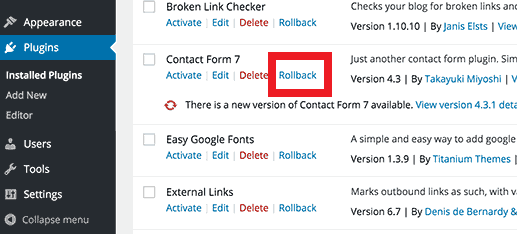 Кредит: www.thehkonline.com
Кредит: www.thehkonline.comЕсли вы хотите вернуться к предыдущей версии плагина, просто перейдите на страницу плагинов и нажмите ссылку «Откат». Установив плагин WP Rollback, вы сможете получить доступ к странице, где вы можете проверить версии установленного вами программного обеспечения, а также версии, которые вы можете откатить.
Обновлять плагин WordPress рискованно и может нанести дополнительный вред вашему сайту, если вы сделаете это неправильно. Чтобы откатить обновление плагина, необходимо сначала создать промежуточный сайт и протестировать его функциональность. После завершения процесса понижения версии на промежуточном сайте вы можете реплицировать или объединить свои изменения с рабочим сайтом. Самый простой способ отменить обновление плагина — использовать плагин отката. Таким образом, процесс автоматизирован и занимает всего несколько щелчков мыши. Если вам нужно вручную откатить плагин WordPress, вы можете сделать это следующим образом. Это рискованная процедура, потому что вы должны изменить файлы WordPress.
Создание промежуточного сайта позволит вам откатить обновление без поломки или сбоя вашего сайта. Обратное обновление является наиболее безопасным методом. Промежуточный сайт — это копия действующего веб-сайта, который у вас есть. Используйте его в качестве тестового сайта для запуска тестов и экспериментов с новыми функциями, такими как плагины, темы и т. д. Вам нужно будет загрузить и установить плагин отката WP на промежуточном сайте. Нажав «Откат» под темой или плагином, вы можете вернуться к более ранней версии темы. После того, как вы активируете каждый плагин, вы увидите опцию «откат».
На шаге 6 вы должны сначала активировать плагин. Вот полный текст статьи. Похоже, что обновление плагина было отменено. Шаг 3 — это следующий шаг в процессе тестирования промежуточного веб-сайта. Скорее всего, откат обновления плагина не всегда решит проблему с вашим сайтом. Мы рекомендуем вам посетить ваш промежуточный сайт, чтобы убедиться, что он работает. Если вы уверены, что плагин отката WordPress работает, вы можете воссоздать шаги на своем действующем сайте как можно скорее.
Первый шаг — ввести свои учетные данные FTP или SFTP. Шаг 2 — выбрать папку, в которую вы будете устанавливать установку WordPress. После этого вы можете решить, хотите ли вы объединить все изменения или выбрать наиболее важные. BlogVault автоматически загрузит изменения с вашего тестового сайта на действующий сайт.
Как найти копию плагина
Если вы не знаете, где искать, копию плагина можно найти в Интернете. Если вы ищете название плагина, попробуйте найти его, используя слово «загрузить», например «загрузить плагин wordpress». Если копию невозможно найти в Интернете, вы также можете зайти на сайт автора и поискать ее.
Как установить старую версию плагина WordPress?
 1 кредит
1 кредитПосле того, как вы нашли страницу плагина, щелкните ссылку «Расширенный вид» на правой боковой панели: прокрутите вниз, пока не увидите раскрывающееся меню в разделе «Предыдущие версии». Выберите версию программного обеспечения, которую вы хотите понизить, затем нажмите «Загрузить», чтобы начать процесс загрузки.
Если вы хотите, чтобы ваш сайт работал бесперебойно и безопасно, очень важно обновить плагины и темы WordPress . Самая последняя версия плагина может быть несовместима с другим плагином или темой. Для обеспечения совместимости и доступности сайта требуется более старая версия плагина. У вас есть возможность запросить патч или исправление у разработчика и дать им необходимое время. Понизить версию плагина WordPress можно разными способами. Сначала просканировав каталог плагинов, а затем перейдя на страницу, которую вы хотите понизить, вы можете сделать понижение. Если вы не хотите делать это самостоятельно, вы также можете приобрести специальный инструмент, чтобы упростить его.

Как только вы установите плагин, он автоматически создаст ссылку для отката рядом с каждой из них. Если вы нажмете на ссылку, вы попадете на экран, где вы можете выбрать версию плагина. В результате он не совместим с плагинами или темами, которые поставляются с премиальной лицензией. Функциональность безопасных обновлений ManageWP позволяет легко и безопасно массово обновлять плагины, не теряя доступа к предыдущим версиям ваших плагинов. Как пользователь ManageWP, вы можете получить доступ к этой функции, купив надстройку Backup всего за 2 доллара в месяц. После этого вы сможете обновлять плагины всего несколькими щелчками мыши.
При откате к более ранней версии WordPress вы можете сделать это, посетив историю версий приложения Uptodown и загрузив соответствующий файл. Нет причин беспокоиться о загрузке этого файла, потому что он полностью свободен от вирусов.
Как откатить плагин?
Чтобы откатить плагин, вам нужно сначала удалить текущую версию плагина. После удаления текущего плагина вы можете установить более старую версию плагина.
Когда ваша тема или плагин обновляются, это может нарушить некоторые функции вашего сайта. Используемые вами функции могут быть сохранены, если вы обновите эти обновления до более ранних версий. В откате изменений в WordPress нет недостатков, но есть риск подвергнуться атаке. Всегда полезно обновлять свой веб-сайт как можно чаще, а также регулярно делать резервную копию вашего сайта. В случае с темой это тот же процесс, что и с плагинами. Нажав кнопку отката, вы можете выбрать версию, которая будет использоваться. Когда вы нажмете на окно подтверждения, вы увидите свою текущую версию, а также ту, которую вы будете использовать в будущем.
Если плагин не переписан таким образом, чтобы быть совместимым с новыми версиями WordPress, он может быть несовместим. Если вы используете WordPress, откат не рекомендуется. Это особенно верно, когда речь идет о популярных плагинах и темах. Хакер будет нацеливаться на более крупные веб-сайты в поисках простых недостатков безопасности, которые можно использовать для получения большой прибыли. Обычно проблемы совместимости с предыдущей версией достаточно, чтобы вернуться к ней. Единственный раз, когда вам нужно будет откатить обновление, — это если вы используете тестовую среду. Если вы используете резервную копию, вам нужно будет только откатить свой веб-сайт, чтобы использовать функцию отката . Если вы понижаете версию плагинов или тем WordPress из-за плохой новой версии, вам следует еще раз проверить, доступны ли обновления для разработчиков.
Как получить старую версию плагина?
Первый шаг — просмотреть репозиторий WordPress в поисках плагина, который вы хотите использовать. Чтобы просмотреть «Расширенный вид», перейдите на страницу плагина и прокрутите вниз. Предыдущие версии плагина доступны для загрузки, нажав внизу страницы. При необходимости вы можете вернуться в прошлое, как показано на изображении ниже.
Как понизить версию WordPress в Cpanel
FTP или файловый менеджер cPanel — лучший способ получить доступ к вашей файловой структуре; перейдите к экземпляру WordPress, который вы хотите изменить; выберите либо папку плагинов, либо папку тем в зависимости от состояния вашего отката; измените имя папки на плагин или тему, которую вы хотите откатить
Вы можете изменить версию WordPress в любое время. Эта функция не встроена в WordPress. Вам нужно будет использовать плагин для понижения текущей версии. Если вы понизите версию WordPress, вы можете поставить под угрозу безопасность своего сайта. Это также может привести к несовместимому использованию тем и плагинов WordPress, что сделает ваш сайт менее безопасным. Используя плагин WP Downgrade, вы можете перенести свой сайт на более новую версию WordPress. Мы рекомендуем это как альтернативу возврату к устаревшей версии программного обеспечения сайта, когда что-то пойдет не так.
Если вы решите удалить плагин после того, как он выполнил свою задачу, вам будет предложено переустановить самую последнюю версию. Используя другой плагин, вы можете откатить плагины и темы до определенной версии. Вместо прохождения всего процесса перехода на более раннюю версию вы можете сэкономить деньги и время, выполнив следующие действия. Если вы используете более старую версию WordPress, вам может потребоваться сделать это, чтобы ваш конкретный плагин работал. Это также приведет к значительному снижению безопасности вашего сайта.
Понизить версию WordPress Godaddy
Есть несколько причин, по которым вы можете захотеть понизить версию WordPress на GoDaddy. Возможно, у вас возникли проблемы с новым обновлением, или вы просто предпочитаете более старую версию программного обеспечения. Какой бы ни была причина, на самом деле это довольно легко сделать. Сначала войдите в свою учетную запись GoDaddy и перейдите к списку продуктов хостинга. Найдите сайт WordPress, который вы хотите понизить, и нажмите кнопку управления. В разделе WordPress нажмите на вкладку настроек, а затем прокрутите вниз до раздела версии. Выберите более старую версию, которую вы хотите использовать, из раскрывающегося меню, а затем нажмите кнопку «Сохранить изменения». Вот и все! Теперь ваш сайт WordPress будет переведен на более старую версию. Имейте в виду, что вам может потребоваться переустановить любые плагины или темы, несовместимые с новой версией.
Wp Downgrade неактивен
Нет такой вещи, как «wp downgrade неактивен».
Процедура обновления WordPress необходима для выполнения установки конкретной версии WordPress , указанной в WP Downgrade. Как и любое обычное обновление, Core Release загружается с сайта wordpress.org и устанавливается. Ваши предпочтения могут быть изменены, чтобы оставить предыдущую версию или позволить вам перейти на более новую версию. Теперь у вас есть возможность вручную редактировать ссылку для скачивания в новом расширенном параметре. WP-Downgrade — это система, использующая более низкий WP. Trotzdem, in der Versionswechsel, immer geplaatsige Eingriff! Когда вы делаете резервную копию, вы получаете дату на свой банковский счет. Это очень эффективно, и я даже могу автоматически создавать резервные копии в Updraft.
